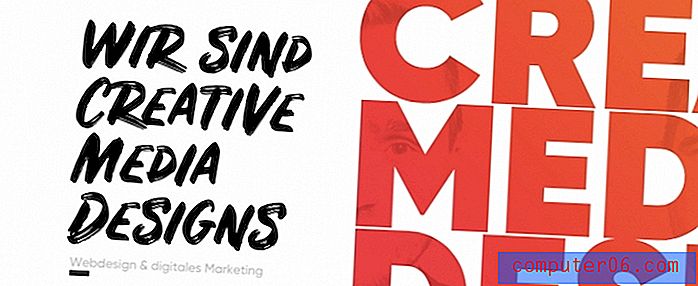Как да изключите предсказуемите предложения за текст или дума в iOS 9
Сивата лента над клавиатурата в някои от вашите приложения за iPhone показва думи за предложения, които вашето устройство смята, че бихте могли да искате да използвате в текущия контекст на вашето писане. Тази функция може да ви помогне да въведете по-бързо и по-точно, ако свикнете да я използвате. Но може да предпочитате да пишете без съдействието на тази функция и да гледате на това като на повече разсейващо пространство.
За щастие тази настройка, наречена Predictive, може да бъде изключена на вашия iPhone или iPad в iOS 9. Нашето ръководство по-долу ще ви покаже къде да намерите това е менюто с настройки, както и два други начина, по които може да се изключи или сведе до минимум директно от клавиатурата.
Ето как да деактивирате настройката за предсказуем текст на вашата клавиатура iOS 9 -
- Отворете менюто за настройки .
- Изберете опцията Общи .
- Превъртете надолу и изберете опцията Клавиатура .
- Докоснете бутона вдясно от Predictive, за да го изключите.
Тези стъпки също се повтарят по-долу -
Стъпка 1: Докоснете иконата за настройки .

Стъпка 2: Докоснете бутона Общи .
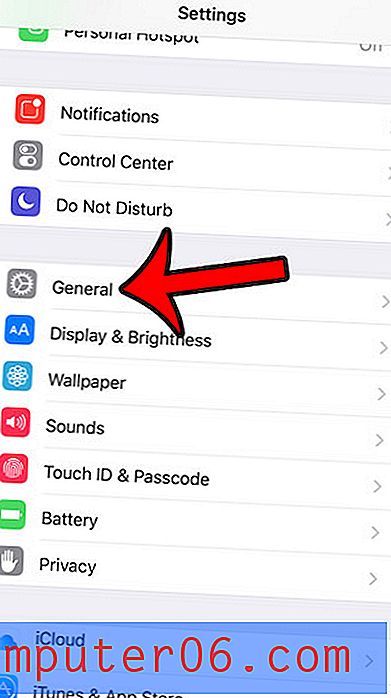
Стъпка 3: Превъртете надолу и докоснете бутона Клавиатура .
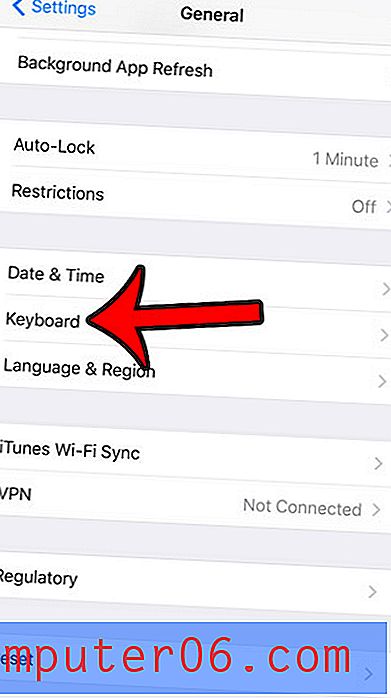
Стъпка 4: Докоснете бутона вдясно от Predictive, за да го изключите. Ще знаете, че настройката се изключва, когато около бутона няма зелено засенчване. Прогнозата е изключена на снимката по-долу.
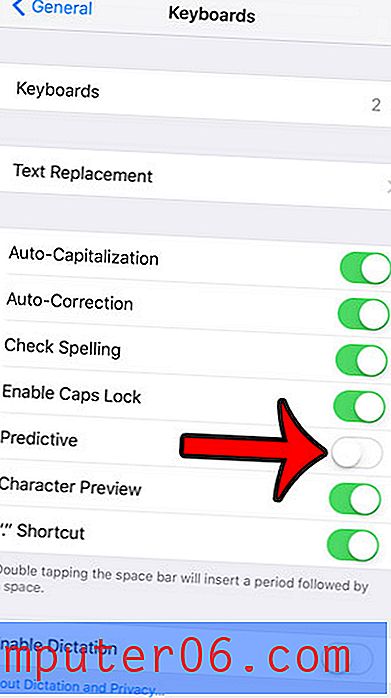
Има и няколко други начина да деактивирате предложенията за думи. И двете ще изискват да отворите приложение, което използва клавиатурата. Използваме приложението Съобщения на снимките по-долу.
Докоснете вътре в полето за съобщение на текстово съобщение, така че да се вижда сивата лента за предложения на думи, след това докоснете вътре в лентата, задръжте пръста си там и прекарайте пръст надолу. Може да е малко сложно, но ще изглежда като изображението по-долу, когато предсказуемият текст е сведен до минимум.
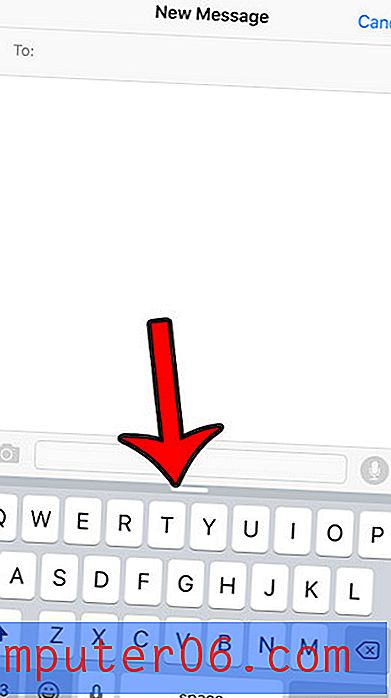
Другата опция е да докоснете и задръжте бутона на езика вляво от микрофона и интервала, след което да преместите плъзгача до „ Предсказуем “ вляво. На снимката по-долу тази икона е усмихнато лице, защото съм активирал емоджи, който е единственият друг език, който съм настроил на устройството. Тази икона може също да изглежда като глобус въз основа на настройките на вашето устройство.
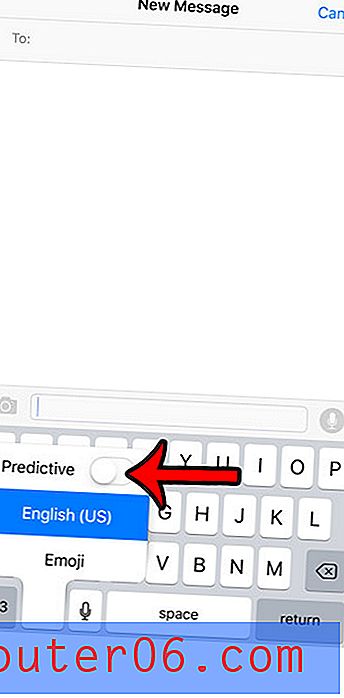
Част ли сте от активен разговор за групови съобщения? Научете как да заглушите известията за този разговор, така че вашият iPhone да не показва известия за него на всеки няколко секунди.